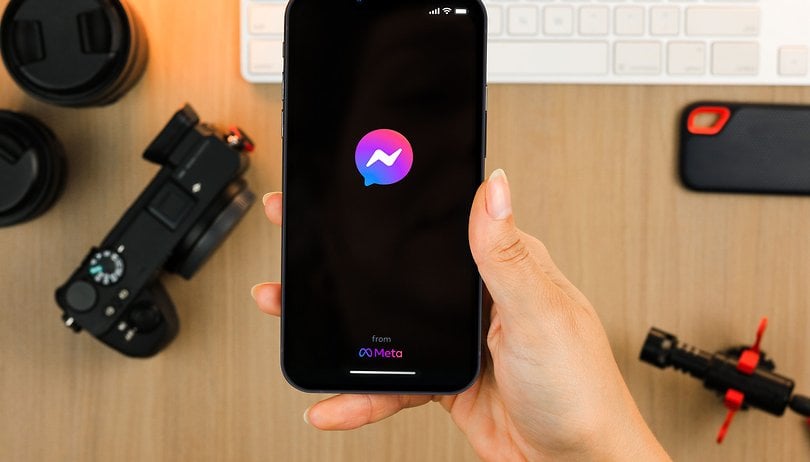
Untuk beberapa lama sekarang, Facebook Messenger telah menjadi aplikasi kendiri, berasingan daripada aplikasi Facebook. Ini telah menjadikannya perkhidmatan pemesejan yang lebih berkuasa yang mampu bersaing dengan sepupunya, WhatsApp. Kemandiriannya juga menjadikannya lapar untuk bateri dan memori, bagaimanapun, dan ia kini datang dengan set kebimbangannya sendiri. Berikut ialah perkara yang perlu dilakukan apabila Facebook Messenger tidak berfungsi pada telefon Android anda.
Lompat ke
- Adakah Facebook Messenger turun?
- Betulkan ralat Facebook Messenger pada Android
- Tidak boleh menghantar atau menerima mesej
- Dapatkan semula mesej yang dipadam
Adakah Facebook Messenger turun?
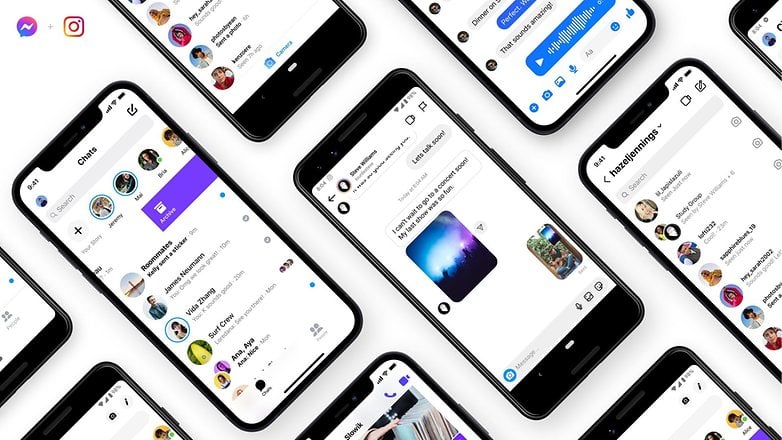
Sebelum anda menyelesaikan masalah, pastikan masalahnya bukan pada telefon anda! / © NextPit
Sebelum anda mula menarik rambut anda kerana Facebook Messenger tidak berfungsi, adalah idea yang baik untuk menyemak sama ada isu itu disebabkan oleh gangguan. Ia bukan sesuatu yang luar biasa untuk perkhidmatan Facebook pergi ke luar talian pada masa-masa tertentu, dan terdapat beberapa contoh perkara ini berlaku pada masa lalu.
Salah satu cara anda boleh menyemak gangguan adalah dengan melawati Status Platform halaman untuk Facebook. Halaman ini biasanya menyenaraikan gangguan yang sedang berlaku. Terdapat perkhidmatan pihak ketiga seperti Saya duduk dan Downhunter yang boleh membantu anda menyemak status Facebook Messenger. Jika isu itu berakhir di Facebook, satu-satunya pilihan ialah menunggu atau menggunakan perkhidmatan pemesejan alternatif.
Semak status Facebook Messenger menggunakan pelayar web
Sebelum anda mula menyelesaikan masalah Facebook Messenger pada telefon pintar anda, adalah idea yang baik untuk menyemak sama ada anda boleh mengakses perkhidmatan menggunakan pelayar web.
Akses Facebook Messenger melalui penyemak imbas anda:
- Hanya buka pelayar web anda dan pergi ke https://www.messenger.com/.
- Log masuk dengan nama pengguna dan kata laluan anda.
- Anda sepatutnya boleh mengakses mesej anda dalam laman web Facebook, gaya sekolah lama.
Cuba Facebook Messenger Lite
Satu lagi cara untuk melakukannya ialah memasang versi Facebook Messenger yang dikupas dan kurang intensif sumber yang dipanggil Messenger Lite untuk peranti Android. Sesetengah orang sebenarnya lebih suka menggunakan Messenger Lite berbanding sepupunya yang kembung kerana menggunakan sumber yang lebih sedikit (terutamanya RAM dan storan) dan pada umumnya dianggap kurang buggy.
- Dapatkan Messenger Lite daripada Gedung Google Play.
- Muat turun, buka dan log masuk dengan kelayakan anda.
- Nikmati pemesejan seperti biasa, dengan penampilan yang diperkemas dan hanya ciri-ciri penting.
Betulkan ralat Facebook Messenger pada Android
Sekarang mari kita lihat beberapa ralat yang lebih biasa yang mungkin anda hadapi dengan apl Facebook Messenger untuk telefon pintar Android.
Facebook Messenger: Ralat ‘Sila semak sambungan Internet anda dan cuba lagi’
Ini adalah antara ralat paling biasa yang mungkin anda temui semasa menggunakan Facebook Messenger pada telefon Android anda. Ramai orang telah mengadu tentang mesej ralat yang mengatakan, “Sila semak sambungan Internet anda dan cuba lagi” apabila cuba menggunakan Facebook Messenger. Sila ikut langkah ini untuk mencuba dan membetulkan isu tersebut.
- Buka menu Tetapan pada telefon Android anda.
- Pergi ke Sistem dan kemudian ketik pada Tarikh & masa (pilihan menu mungkin berubah bergantung pada kulit Android telefon anda).
- Dalam menu Tarikh dan masa, pastikan bahawa pilihan Tetapkan masa secara automatik dan Tetapkan zon masa secara automatik dipilih.
- Setelah ini selesai, kembali ke menu Tetapan.
- Buka menu Apl.
- Pilih Semua apl.
- Cari Messenger dalam senarai apl dan ketik pilihan yang mengatakan Henti paksa.
- Setelah ini selesai, kembali ke skrin utama dan cuba buka Facebook Messenger sekali lagi, dan isu itu harus dibetulkan.
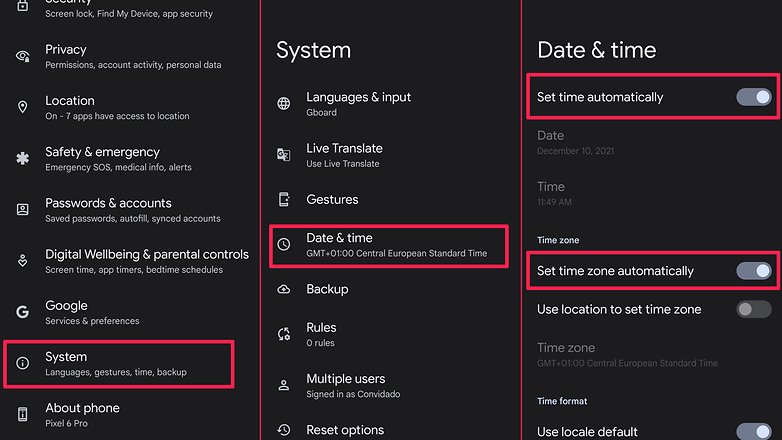
Menukar tetapan masa dan tarikh boleh menjadi penyelesaian yang mungkin untuk ralat Facebook Messenger / © NextPit
Langkah-langkah untuk pengguna iPhone adalah sedikit lebih mudah:
- Buka apl Tetapan.
- Pilih Umum.
- Ketik Tarikh & Masa.
- Aktifkan pilihan Tetapkan Secara Automatik.
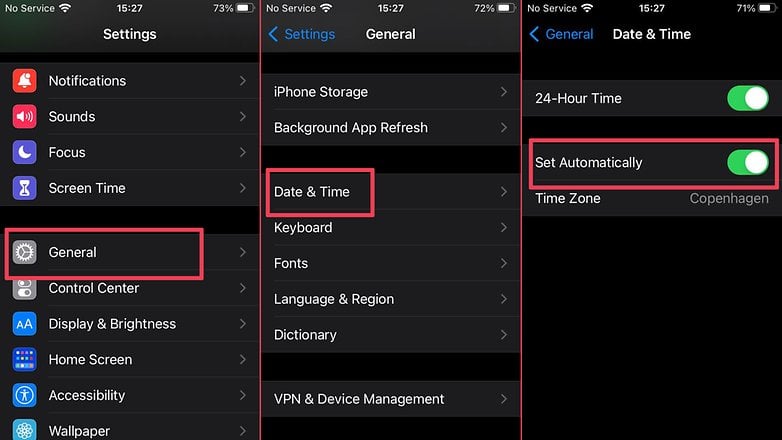
Isu penyegerakan masa boleh dibetulkan dengan satu pilihan / © NextPit
Betulkan ralat ‘Malangnya, Facebook Messenger telah berhenti’
Ini adalah satu lagi isu (agak) biasa yang dihadapi ramai orang dengan Facebook Messenger pada Android. Pembaikan yang mungkin untuk isu ini boleh dicapai dengan mengambil langkah berikut:
- Buka Tetapan.
- Pilih pilihan Apl atau Apl & pemberitahuan.
- Ketik Lihat semua Apl.
- Dalam senarai apl, pilih Pengutus Mesej.
- Pilih Storan & cache.
- Ketik Kosongkan cache.
- Pada versi Android yang lebih lama, pilihan Kosongkan cache akan ditunjukkan pada skrin sebelumnya.
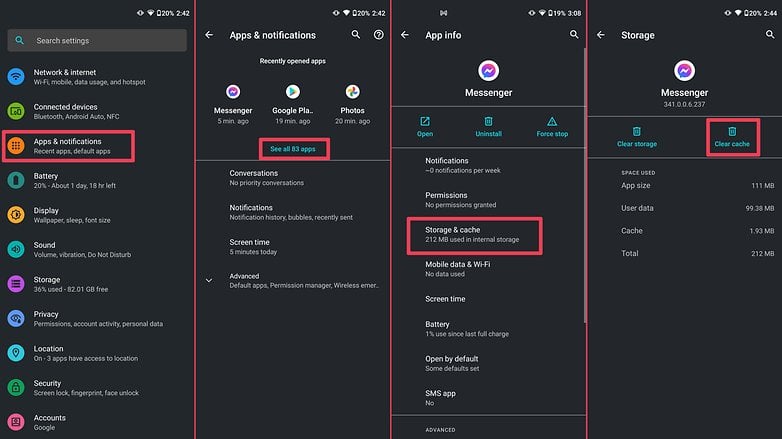
Membersihkan cache dan data akan membantu menyelesaikan kebanyakan masalah / © NextPit
Jika ini tidak menyelesaikan isu anda, mungkin idea yang baik untuk menyahpasang dan memasang semula Facebook Messenger. Tetapi sebelum anda berbuat demikian, buka Gedung Google Play pada telefon anda dan semak sama ada terdapat kemas kini tersedia untuk Facebook Messenger. Jika ya, pasang kemas kini dan semak sama ada isu itu telah diselesaikan.
Malah, penyelesaian yang sama boleh digunakan untuk isu seperti yang diterangkan di bawah. Walaupun, kami telah mencadangkan kaedah yang sedikit berbeza.
Saya tidak boleh menghantar atau menerima mesej di Facebook Messenger
Jika anda cuba menghantar pelekat kepada rakan anda dan Facebook Messenger tidak menghantar surat-menyurat penting anda, jangan putus asa. Walaupun keadaan mungkin kelihatan terdesak di luar semua pemahaman, penyelesaiannya mungkin mudah. Pastikan, pertama sekali, bahawa apl itu dikemas kini:
- Buka apl Gedung Google Play.
- Ketik pada gambar profil anda.
- Pilih pilihan Urus apl & peranti.
- Ketik Kemas kini semua untuk mengemas kini setiap aplikasi yang dipasang atau Lihat butiran untuk memilih yang mana untuk dikemas kini.
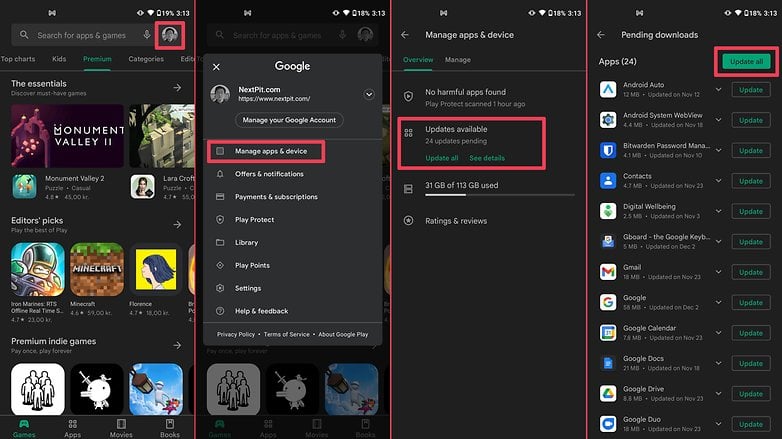
Lawati Gedung Google Play untuk menyemak Messenger adalah terkini / © NextPit
Untuk pengguna iPhone, buka apl App Store, ketik ikon profil anda di bahagian atas skrin, dan kemudian ketik pada butang Kemas Kini di sebelah apl Messenger.
Sebagai alternatif, anda boleh mengemas kini apl Messenger terus melalui halaman kedai aplikasi:
- Kemas kini apl Android Messenger di Gedung Google Play
- Kemas kini apl iPhone Messenger di Apple App Store
- Kemas kini apl Messenger Lite di Gedung Google Play
Semua (atau beberapa) mesej saya telah hilang
Jika anda telah memadamkan mesej anda secara tidak sengaja, yang tidak mudah dilakukan, maka anda tidak bernasib baik; mereka sudah tiada. Tetapi mungkin anda hanya mengarkibkannya, dalam hal ini anda bernasib baik. Buka apl Messenger dan ikuti langkah berikut:
- Ketik pada gambar profil anda di bahagian atas skrin.
- Pilih Sembang yang diarkibkan.
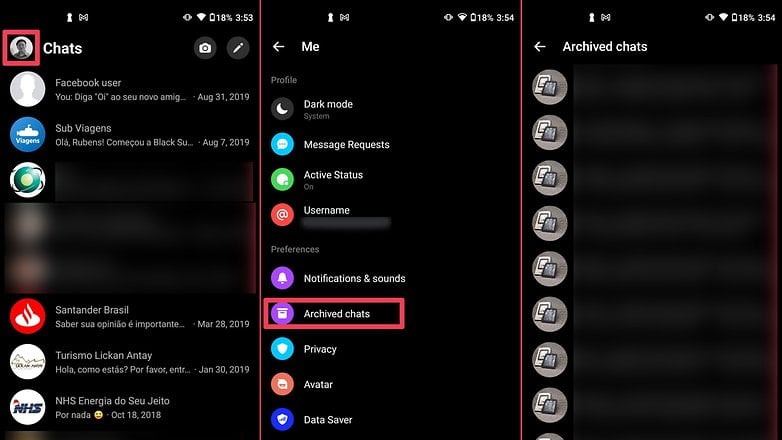
Sembang yang diarkibkan dialihkan ke senarai yang diasingkan / © NextPit
Pada tapak desktop, klik pada butang “…” di bahagian atas senarai kenalan dan kemudian pilih pilihan Sembang yang diarkibkan.
Beritahu kami dalam ulasan jika terdapat sebarang masalah Facebook Messenger yang anda sedang bergelut dan kami akan melakukan yang terbaik untuk menanganinya.